
Spisu treści:
- Autor Lynn Donovan [email protected].
- Public 2024-01-18 08:28.
- Ostatnio zmodyfikowany 2025-01-22 17:36.
Microsoft® Windows:
- Uruchom Microsoft® Słowo 2016 dla Microsoft® Windows.
- Kliknij na karcie Plik.
- Kliknij na Opcje z menu Plik.
- Od Słowo okno opcji, Kliknij na zaawansowanym.
- W sekcji Opcje edycji zaznacz pole wyboru Włącz kliknij i wpisz jeśli jeszcze tam nie ma.
- Kliknij na przycisku OK.
W związku z tym, jak korzystać z funkcji Kliknij i wpisz w programie Word?
Funkcja Kliknij i wpisz w Microsoft Word
- Przejdź do Narzędzia | Opcje.
- Na karcie Edycja zaznacz pole wyboru Włącz opcję Kliknij i wpisz w sekcji Kliknij i wpisz, a następnie kliknij przycisk OK.
- Aby skorzystać z tej funkcji, przełącz się do widoku układu wydruku i kliknij dwukrotnie w dowolnym miejscu na pustej stronie.
- Możesz również użyć funkcji Kliknij i wpisz, aby wstawić elementy nietekstowe.
Podobnie, jak piszesz w dowolnym miejscu w programie Word? Kliknij i pisz gdziekolwiek w Microsoft Słowo . Microsoft Słowo ma funkcję, która jest rzadko używana, ale jest bardzo pomocna. To jest podwójne kliknięcie i rodzaj . Wystarczy dwukrotnie kliknąć gdziekolwiek w dokumencie, a punkt wstawiania (kursor) zostanie umieszczony dokładnie w tym miejscu.
Można też zapytać, co to jest kliknięcie i wpisanie w Word 2016?
Słowo zawiera funkcję znaną po prostu jako Kliknij i wpisz . Ta funkcja oznacza, że podczas pracy w widoku Układ wydruku lub Układ sieci Web można dwukrotnie Kliknij umieść mysz w dowolnym otwartym obszarze dokumentu (tam, gdzie nie ma tekstu) i rozpocznij pisanie na maszynie od razu.
Co to jest inteligentne przesuwanie kursora w programie Word?
Posługiwać się inteligentne kursory - Wybierz tę opcję, aby określić, że kursor będzie się poruszał podczas przewijania w górę lub w dół. Gdy po przewinięciu naciśniesz klawisz STRZAŁKA W LEWO, STRZAŁKA W PRAWO, STRZAŁKA W GÓRĘ lub STRZAŁKA W DÓŁ, kursor zareaguje na aktualnie wyświetlanej stronie, a nie na poprzedniej pozycji. (Zakładka Edytuj w 2003 r.).
Zalecana:
Jak używać kodu VBA w programie Word?

Najpierw kliknij „Visual Basic” w grupie „Kod”, na karcie „Programista” lub możesz nacisnąć „Alt” + „F11” na klawiaturze, aby otworzyć edytor VBA. Następnie kliknij „Wstaw”, w menu rozwijanym możesz kliknąć „Moduł”. Następnie kliknij dwukrotnie, aby otworzyć nowy moduł
Jak używać zielonego wypełnienia z ciemnozielonym tekstem w programie Excel?

Wybierz styl formatowania z menu rozwijanego. W naszym przykładzie wybierzemy Zielone wypełnienie z ciemnozielonym tekstem, a następnie klikniemy OK. Formatowanie warunkowe zostanie zastosowane do wybranych komórek
Jak używać punktorów w programie Word 2007?

Ustaw kursor w miejscu, w którym chcesz wstawić wypunktowanie lub listę numerów. Kliknij kartę Menu. Wybierz Numerację punktorów z menu Format
Czy mogę używać obrazów wektorowych w programie Word?
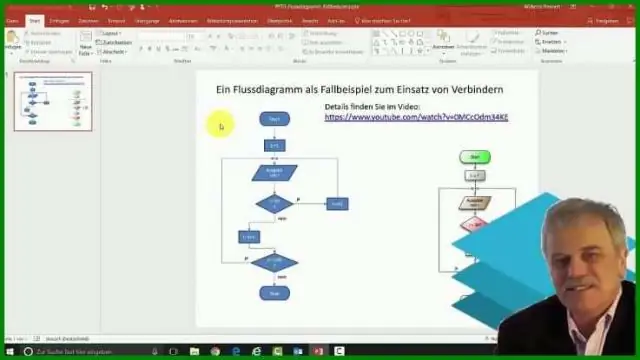
Pliki emf to jedyny sposób na niezawodne osadzanie grafiki wektorowej w kilku wersjach programu Word na komputerach Mac i Windows. Jeśli po prostu wstawisz. plik eps w słowie jako obraz będzie wyglądał źle w programie Word, ale po wydrukowaniu go na papierze wykorzysta grafikę wektorową i wygląda dobrze
Jak używać narzędzia do pisania w programie Photoshop CC?

Aby użyć narzędzia Tekst: Znajdź i wybierz narzędzie Tekst w panelu narzędzi. W panelu sterowania u góry ekranu wybierz żądaną czcionkę i rozmiar tekstu. Kliknij selektor Kolor tekstu, a następnie wybierz żądany kolor w oknie dialogowym. Kliknij i przeciągnij w dowolne miejsce w oknie dokumentu, aby utworzyć pole tekstowe
